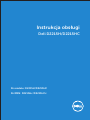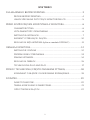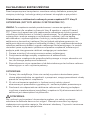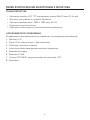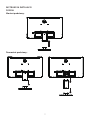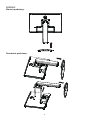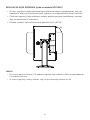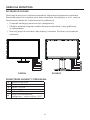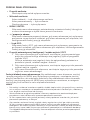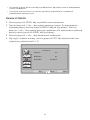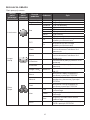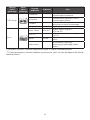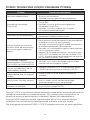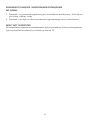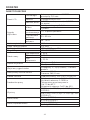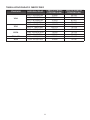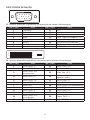Dell D2215H instrukcja
- Kategoria
- Telewizory
- Typ
- instrukcja
Ten podręcznik jest również odpowiedni dla

Nr modelu: D2215H/D2215HC
Nr RMN: D2215Hc/D2215HCc
Instrukcja obsługi
Dell D2215H/D2215HC

2
SPIS TREŚCI
DLA WŁASNEGO BEZPIECZEŃSTWA ����������������������������������������������������������������3
ŚRODKI BEZPIECZEŃSTWA ������������������������������������������������������������������������������4
UWAGI SPECJALNE DOTYCZĄCE MONITORÓW LCD ������������������������������� 5
PRZED ROZPOCZĘCIEM KORZYSTANIA Z MONITORA��������������������������������6
CHARAKTERYSTYKA ������������������������������������������������������������������������������������������6
LISTA ZAWARTOŚCI OPAKOWANIA ����������������������������������������������������������������6
INSTRUKCJA INSTALACJI ���������������������������������������������������������������������������������� 7
ELEMENTY STERUJĄCE I ZŁĄCZA �����������������������������������������������������������������10
REGULACJA KĄTA WIDZENIA (tylko w modelu D2215HC) �����������������������11
OBSŁUGA MONITORA ���������������������������������������������������������������������������������������12
INSTRUKCJE OGÓLNE ������������������������������������������������������������������������������������ 12
PRZEDNI PANEL STEROWANIA ���������������������������������������������������������������������� 13
ZMIANA USTAWIE������������������������������������������������������������������������������������������� 14
REGULACJA OBRAZU �������������������������������������������������������������������������������������� 15
TECHNOLOGIA PLUG AND PLAY ������������������������������������������������������������������ 17
POMOC TECHNICZNA (CZĘSTO ZADAWANE PYTANIA) ���������������������������18
KOMUNIKAT O BŁĘDZIE I SUGEROWANE ROZWIĄZANIE ����������������������� 19
DODATEK ������������������������������������������������������������������������������������������������������������� 20
DANE TECHNICZNE �����������������������������������������������������������������������������������������20
TABELA KONFIGURACJI FABRYCZNEJ ��������������������������������������������������������� 21
OPIS STYKÓW W ZŁĄCZU ������������������������������������������������������������������������������� 22

3
DLA WŁASNEGO BEZPIECZEŃSTWA
Przed rozpoczęciem korzystania z monitora należy dokładnie przeczytać
niniejszą instrukcję� Instrukcję należy zachować do wglądu w przyszłości�
Oświadczenie o zakłóceniach radiowych przez urządzenie FCC klasy B
OSTRZEŻENIE: (DOTYCZY MODELI Z CERTYFIKATEM FCC)
UWAGA: To urządzenie zostało przetestowane i uznane za zgodne z
ograniczeniami dla urządzeń cyfrowych klasy B zgodnie z częścią 15 zasad
FCC� Celem tych ograniczeń jest zapewnienie uzasadnionej ochrony przed
szkodliwymi zakłóceniami w instalacji mieszkaniowej� To urządzenie generuje,
wykorzystuje i emituje energię o częstotliwości radiowej i jeśli nie będzie
zainstalowane i używane zgodnie z instrukcją, może powodować szkodliwe
zakłócenia w komunikacji radiowej� Nie jest jednak udzielana gwarancja, że
zakłócenia takie nie wystąpią w konkretnej instalacji� Jeśli urządzenie powoduje
szkodliwe zakłócenia odbioru sygnału radiowego lub telewizyjnego, co można
stwierdzić przez wyłączenie i powtórne włączenie urządzenia, zalecane jest
podjęcie prób skorygowania zakłóceń następującymi metodami:
1� Zmiana orientacji lub umiejscowienia anteny odbierającej�
2� Zwiększenie odstępu między urządzeniem a odbiornikiem�
3� Podłączenie urządzenia do gniazdka elektrycznego w innym obwodzie niż
ten, do którego podłączono odbiornik�
4� Skonsultowanie się ze sprzedawcą lub doświadczonym technikiem radiowo-
telewizyjnym w celu uzyskania pomocy�
OSTRZEŻENIE:
1� Zmiany lub modyfikacje, które nie zostały wyraźnie zatwierdzone przez
stronę odpowiedzialną za zgodność z przepisami, mogą spowodować utratę
prawa do korzystania z urządzenia�
2� W celu zachowania zgodności z limitami emisji należy używać
ekranowanych przewodów sygnałowych i zasilania prądem przemiennym�
3� Producent nie odpowiada za zakłócenia radiowe ani telewizyjne będące
wynikiem niezatwierdzonej modyfikacji urządzenia� Wyeliminowanie takich
zakłóceń jest obowiązkiem użytkownika�
OSTRZEŻENIE:
Aby uniknąć ryzyka pożaru lub porażenia prądem, nie należy wystawiać
monitora na działanie deszczu ani wilgoci� Wewnątrz monitora występuje
niebezpiecznie wysokie napięcie� Nie otwierać obudowy� Czynności serwisowe
należy zlecać wyłącznie specjalistom�

4
ŚRODKI BEZPIECZEŃSTWA
• Nie należy używać monitora w pobliżu wody, np� w pobliżu wanny, umywalki,
zlewu kuchennego, zlewu gospodarczego, basenu lub w mokrej piwnicy�
• Nie należy umieszczać monitora na niestabilnym wózku, podstawie lub
stole� Awaria monitora grozi obrażeniami ciała i poważnym uszkodzeniem
urządzenia� Należy używać wyłącznie wózka lub podstawy zalecanych przez
producenta lub sprzedanych razem z monitorem� W przypadku montażu
monitora na ścianie lub na półce należy użyć zestawu montażowego
zatwierdzonego przez producenta ipostępować zgodnie zdołączoną do
zestawu instrukcją�
• Szczeliny i otwory znajdujące się w tylnej i dolnej części obudowy służą
do wentylacji� Aby zapewnić niezawodne działanie monitora i chronić go
przed przegrzaniem, należy pilnować, aby te otwory nie były zablokowane
ani zakryte� Nie należy umieszczać monitora na łóżku, na sofie, na dywanie
ani na podobnej powierzchni� Nie należy umieszczać monitora w pobliżu
grzejnika lub nawiewu� Nie należy umieszczać monitora w biblioteczce ani
szafce, chyba że zapewniono prawidłową wentylację�
• Monitor powinien być zasilany wyłącznie ze źródła zgodnego ze
wskazaniem na etykiecie� W razie braku pewności co do typu zasilania
dostarczanego do domu należy skontaktować się ze sprzedawcą lub
zlokalnym przedsiębiorstwem energetycznym�
• Monitor jest wyposażony we wtyczkę z trzema bolcami (wtyczkę z trzecim
bolcem (uziemienia))� Ze względów bezpieczeństwa ta wtyczka pasuje
wyłącznie do gniazdka elektrycznego z uziemieniem� Jeśli gniazdko
elektryczne nie obsługuje wtyczki trójżyłowej, należy zlecić elektrykowi
zainstalowanie właściwego gniazdka lub zastosować adapter zapewniający
bezpieczne uziemienie urządzenia� Nie wolno obchodzić funkcji
zabezpieczającej wtyczki z uziemieniem�
• Urządzenie należy odłączyć od gniazdka podczas burzy lub jeśli nie będzie
używane przez dłuższy czas� Zabezpieczy to monitor przed uszkodzeniem
wwyniku przepięcia�
• Nie wolno przeciążać listew zasilających ani przedłużaczy� Przeciążenie
grozi pożarem lub porażeniem prądem�
• Nie wolno wsuwać żadnych przedmiotów w otwory w obudowie monitora�
Może to spowodować zwarcie, co grozi pożarem lub porażeniem prądem�
Nie wolno rozlewać cieczy na monitor�
• Nie należy próbować samodzielnie naprawiać monitora; otwarcie lub
zdjęcie paneli może narazić użytkownika na kontakt z niebezpiecznym
napięciem lub inne zagrożenie� Wszelkie czynności serwisowe należy
zlecać wykwalifikowanym pracownikom serwisu�
• W celu zapewnienia zadowalającego działania należy używać monitora
tylko zkomputerami z atestem UL, które są wyposażone w odpowiednio
skonfigurowane gniazdo z oznaczeniami 100–240 V AC, min� 5 A�
• Gniazdko elektryczne powinno być zainstalowane w pobliżu urządzenia
iłatwo dostępne�

5
UWAGI SPECJALNE DOTYCZĄCE MONITORÓW LCD
Poniższe zjawiska są normalne w przypadku monitorów LCD i nie oznaczają
problemu�
UWAGI
• W zależności od używanej konfiguracji pulpitu może być zauważalna
nieznaczna różnica jasności w różnych obszarach ekranu�
• Współczynnik efektywnych pikseli dla ekranu LCD wynosi co najmniej
99,99%� Dopuszczalne są stanowiące maksymalnie 0,01% wady, takie jak
martwe lub stale podświetlane piksele�
• Z uwagi na charakterystykę ekranu LCD wyświetlanie tego samego obrazu
przez dłuższy czas może spowodować występowanie powidoku po zmianie
obrazu� Zczasem problem ten ustąpi�
• Kiedy ekran jest czarny, migocze lub nie jest podświetlany, należy
skontaktować się ze sprzedawcą lub centrum serwisowym w celu
wykonania naprawy� Nie wolno naprawiać ekranu samodzielnie!

6
PRZED ROZPOCZĘCIEM KORZYSTANIA Z MONITORA
CHARAKTERYSTYKA
• Kolorowy monitor LCD TFT o przekątnej ekranu 546,01 mm (21,5 cala)
• Wyraźny, jasny obraz w systemie Windows
• Zalecana rozdzielczość: 1920 x 1080 przy 60 Hz
• Ergonomiczna konstrukcja
• Zajmująca mało miejsca, zwarta konstrukcja obudowy
LISTA ZAWARTOŚCI OPAKOWANIA
W opakowaniu produktu powinny znajdować się następujące przedmioty:
1� Monitor LCD
2� Płyta CD ze sterownikami i dokumentacją
3� Skrócona instrukcja instalacji
4� Informacje dotyczące bezpieczeństwa i przepisów
5� Przewód zasilający
6� Przewód D-Sub
7� Uchwyt (D2215HC, przymocowany do monitora LCD)
8� Podstawa

7
INSTRUKCJA INSTALACJI
D2215H
Montaż podstawy:
Demontaż podstawy:

8
D2215HC
Montaż podstawy:
Demontaż podstawy:

9
PRZEWÓD ZASILAJĄCY
Źródło zasilania:
1� Należy upewnić się, że używany przewód zasilający jest właściwy dla danego
regionu geograficznego�
2� Monitor LCD ma zewnętrzny zasilacz, który umożliwia pracę w sieci
elektrycznej prądu przemiennego o napięciu 100/120 V lub 220/240 V (nie
jest wymagana jakakolwiek regulacja przez użytkownika)�
3� Podłącz przewód zasilający prądu przemiennego do gniazda wejściowego
zasilania monitora LCD� Przewód zasilający prądu przemiennego można
podłączyć do gniazdka elektrycznego lub do gniazdka zasilania w komputerze,
w zależności od typu przewodu zasilającego dostarczonego z monitorem
LCD�

10
ELEMENTY STERUJĄCE I ZŁĄCZA
PRZEWÓD SYGNAŁOWY
• Podłączanie przewodu sygnałowego: Podłącz przewód sygnałowy ze
złączem 15-stykowym z tyłu monitora i do portu VGA komputera�
• Podłączanie przewodu zasilającego: Podłącz przewód zasilający prądu
przemiennego do gniazda wejściowego AC monitora LCD i do gniazdka
elektrycznego�
• Podłączanie przewodu DVI: Podłącz przewód DVI ze złączem 24-stykowym
z tyłu monitora i do portu DVI komputera�
• Ostrzeżenie: Jeśli gniazdko elektryczne prądu przemiennego nie jest
uziemione (trójżyłowe), należy zainstalować odpowiedni adapter uziemiający
(niedołączony do zestawu)�
3
2
1
3
2
1
D2215H D2215HC
1. Wejście zasilania
2. Wejście sygnału DVI
3. Wejście sygnału D-Sub

11
REGULACJA KĄTA WIDZENIA (tylko w modelu D2215HC)
• W celu uzyskania optymalnego kąta widzenia należy wyregulować ten kąt
zgodnie z własnymi preferencjami, patrząc na całą powierzchnię monitora�
• Podczas regulacji kąta widzenia należy przytrzymywać podstawę i uważać,
aby nie przewrócić monitora�
• Można ustawić kąt nachylenia w zakresie od 0 do 90°�
90
o
UWAGI
• Nie należy dotykać ekranu LCD podczas regulacji kąta widzenia� Może to spowodować
uszkodzenie ekranu�
• W trakcie regulacji należy uważać, aby nie przytrzasnąć palców ani rąk�

12
OBSŁUGA MONITORA
INSTRUKCJE OGÓLNE
Naciśnięcie przycisku zasilania powoduje włączenie/wyłączenie monitora�
Pozostałe przyciski znajdują się z boku monitora� Korzystając z nich, można
dostosować obraz do indywidualnych preferencji�
• Przewód zasilający powinien być podłączony�
• Podłącz przewód sygnału wideo do złącza monitora i karty graficznej
wkomputerze�
• Naciśnij przycisk zasilania, aby włączyć monitor� Zaświeci się wskaźnik
zasilania�
2
3
4
5
6
1
2
3
4
5
6
1
D2215H D2215HC
ZEWNĘTRZNE ELEMENTY STEROWANIA
1. Wskaźnik zasilania
2. Przycisk zasilania
3. MENU / ENTER
4. + / proporcje obrazu
5. - / tryb ECO
6.
Przycisk automatycznej
konfiguracji / wybór wejścia / EXIT

13
PRZEDNI PANEL STEROWANIA
• Przycisk zasilania:
Naciśnięcie włącza lub wyłącza monitor�
• Wskaźnik zasilania:
Kolor niebieski — tryb włączonego zasilania�
Kolor pomarańczowy — tryb czuwania�
Dioda wyłączona — tryb wyłączenia�
• MENU / ENTER:
Włączenie menu ekranowego, potwierdzenie ustawienia funkcji lub wyjście
zmenu ekranowego w trybie menu jasności/kontrastu�
• + / proporcje obrazu:
Włączenie ustawienia proporcji obrazu, gdy menu ekranowe jest wyłączone,
poruszanie się po ikonach ustawień, gdy menu ekranowe jest włączone, lub
konfigurowanie funkcji przy jej włączaniu�
• - / tryb ECO:
Włączenie funkcji ECO, gdy menu ekranowe jest wyłączone, poruszanie się
po ikonach ustawień, gdy menu ekranowe jest włączone, lub konfigurowanie
funkcji przy jej włączaniu�
• Przycisk automatycznej konfiguracji / wybór wejścia / EXIT:
1� Gdy menu ekranowe jest wyłączone, naciśnięcie i przytrzymanie tego
przycisku włącza funkcję automatycznej regulacji (tylko w przypadku
sygnału VGA)�
Funkcja automatycznej regulacji służy do optymalizacji położenia w
poziomie i pionie, ustawień zegara i ostrości�
2� Gdy menu ekranowe jest wyłączone, naciśnięcie tego przycisku pozwala
wybrać wejście sygnału�
3� Gdy menu ekranowe jest włączone, naciśnięcie tego przycisku powoduje
wyjście z menu ekranowego�
Funkcja blokady menu ekranowego: Aby zablokować menu ekranowe, naciśnij
iprzytrzymaj przycisk MENU przy wyłączonym monitorze, a następnie naciśnij
przycisk zasilania w celu włączenia monitora� Aby odblokować menu ekranowe,
naciśnij i przytrzymaj przycisk MENU przy wyłączonym monitorze, a następnie
naciśnij przycisk zasilania w celu włączenia monitora�
UWAGI
• Nie należy instalować monitora w pobliżu źródeł ciepła, takich jak grzejniki czy nawiewy,
ani wmiejscu narażonym na bezpośrednie działanie promieni słonecznych, nadmierny
kurz, drgania mechaniczne lub wstrząsy�
• Warto zachować oryginalne pudełko i elementy opakowania, ponieważ będą one
przydatne wrazie konieczności przetransportowania monitora�
• W celu zapewnienia maksymalnej ochrony należy spakować monitor tak, jak został
pierwotnie spakowany w fabryce�
• Aby monitor zachował świeży wygląd, należy regularnie czyścić go miękką szmatką�
W celu usunięcia uporczywych plam można zwilżyć szmatkę łagodnym roztworem
detergentu� Nie wolno używać substancji o silnym działaniu, takich jak rozpuszczalnik,
benzyna czy żrące środki czyszczące, ponieważ spowoduje to uszkodzenie obudowy�
Ze względów bezpieczeństwa należy zawsze odłączać monitor przed rozpoczęciem
czyszczenia�

14
• Nie wolno rysować ekranu twardymi przedmiotami, ponieważ może to spowodować
trwałe uszkodzenie�
• Nie wolno wylewać cieczy na monitor, ponieważ spowoduje to uszkodzenie
podzespołów wewnętrznych�
ZMIANA USTAWIEŃ
1� Naciśnij przycisk MENU, aby wyświetlić menu ekranowe�
2� Naciśnij przycisk + lub -, aby wybrać pozycję z menu� Po zaznaczeniu
wybranej pozycji naciśnij przycisk MENU, aby do niej przejść� Naciśnij
przycisk + lub -, aby wybrać pozycję z podmenu� Po zaznaczeniu wybranej
pozycji naciśnij przycisk MENU, aby ją włączyć�
3� Naciśnij przycisk + lub -, aby dostosować ustawienie�
4� Aby wyjść i zapisać zmiany, naciśnij przycisk EXIT� Aby dostosować inne
ustawienia, potwórz kroki 2–3�
Luminance
Contrast
Brightness
Eco Mode
AUTO
:Exit
50
90
Standard
MENU
:Select:Move

15
REGULACJA OBRAZU
Opis pozycji menu:
Pozycja
menu
głównego
Ikona
menu
głównego
Pozycja
podmenu
Podmenu Opis
Luminance
Contrast
*
Regulacja kontrastu
Brightness
*
Regulacja jasności
Eco
Standard Tryb standardowy
Text Tryb tekstowy
Internet Tryb internetowy
Game Tryb gier
Movie Tryb filmowy
Sports Tryb sportowy
DCR
O
Wyłączenie dynamicznego
współczynnika kontrastu
On
Włączenie dynamicznego
współczynnika kontrastu
Image
Setup
Clock
Dostosowanie zegara obrazu wcelu
zminimalizowania zakłóceń linii
pionowych
Phase
Dostosowanie fazy obrazu wcelu
zminimalizowania zakłóceń linii
poziomych
H�Position
Dostosowanie pozycji obrazu wosi
poziomej
V�Position
Dostosowanie pozycji obrazu wosi
pionowej
Image Ratio
**
Wide/4:3
Wybór obrazu panoramicznego
lub 4:3
Color
Temp�
Warm
Wczytanie ciepłej temperatury
barwowej z pamięci EEPROM
Normal
Wczytanie standardowej
temperatury barwowej z pamięci
EEPROM
Cool
Wczytanie zimnej temperatury
barwowej z pamięci EEPROM
User
Red
Regulacja wzmocnienia koloru
czerwonego
Green
Regulacja wzmocnienia koloru
zielonego
Blue
Regulacja wzmocnienia koloru
niebieskiego
sRGB
Wczytanie temperatury barwowej
SRGB z pamięci EEPROM

16
Pozycja
menu
głównego
Ikona
menu
głównego
Pozycja
podmenu
Podmenu Opis
OSD Setup
H�Position
Dostosowanie położenia menu
ekranowego w poziomie
V�Position
Dostosowanie położenia menu
ekranowego w pionie
Timeout
Dostosowanie limitu czasu
oczekiwania menu ekranowego
Language Wybór języka menu ekranowego
Extra
Input Select VGA/DVI
Wybór wejścia sygnału
VGA lub DVI
DDC/CI
Włączenie/wyłączenie obsługi
DDC/CI
Reset yes/no
Przywrócenie domyślnych ustawień
menu
Information
Wyświetlenie informacji
dotyczących głównego źródła
obrazu
* Kontrast i jasność można regulować tylko w trybie standardowym�
** Funkcja proporcji obrazu będzie wyszarzona, jeśli nie jest dostępna dla danej
rozdzielczości�

17
TECHNOLOGIA PLUG AND PLAY
Standard Plug & Play DDC2B
Monitor jest zgodny ze standardem VESA DDC2B (VESA DDC)� Dzięki temu
może informować system hosta o swojej tożsamości i, w zależności od
używanej wersji standardu DDC, przekazywać dodatkowe informacje o
funkcjach wyświetlania�
DDC2B to dwukierunkowy kanał danych oparty na protokole I²C� Host może
zażądać danych EDID za pośrednictwem kanału DDC2B�
MONITOR BĘDZIE WYDAWAŁ SIĘ NIESPRAWNY, JEŚLI NIE BĘDZIE
OTRZYMYWAŁ WEJŚCIOWEGO SYGNAŁU WIDEO. ABY MONITOR DZIAŁAŁ
PRAWIDŁOWO, MUSI BYĆ DOSTĘPNY WEJŚCIOWY SYGNAŁ WIDEO.
Ten monitor spełnia normy ekologiczne dla monitorów określone przez
organizacje VESA i NUTEK (Szwedzka Agencja Rozwoju Gospodarczego)�
Pozwala to oszczędzać energię elektryczną przez ograniczenie zużycia prądu
przy braku wejściowego sygnału wideo� Gdy monitor nie odbiera wejściowego
sygnału wideo, po upływie określonego czasu automatycznie przełącza się
w tryb czuwania� To rozwiązanie ogranicza pobór prądu przez podzespoły
wewnętrzne monitora� Po przywróceniu wejściowego sygnału wideo następuje
przywrócenie pełnego zasilania i ekran jest automatycznie wybudzany�
Działanie tej funkcji przypomina wygaszacz ekranu, ale ekran jest całkowicie
wyłączony� Aby przywrócić obraz, należy nacisnąć przycisk na klawiaturze lub
kliknąć myszą�

18
POMOC TECHNICZNA (CZĘSTO ZADAWANE PYTANIA)
Problem Sugerowane rozwiązanie
Nie świeci dioda zasilania�
• Sprawdź, czy włączono zasilanie za pomocą
przycisku na monitorze�
• Przewód zasilający powinien być podłączony�
Brak obsługi technologii
Plug & Play�
• Sprawdź, czy komputer jest zgodny ze standardem
Plug & Play�
• Sprawdź, czy karta graficzna jest zgodna ze
standardem Plug & Play�
• Sprawdź, czy nie są wygięte styki w złączu
15-stykowym przewodu wideo�
Obraz jest nieostry� • Wyreguluj kontrast i jasność�
Obraz drży lub jest pofalowany�
• Odsuń od monitora urządzenia, które mogą
powodować zakłócenia elektryczne�
Wskaźnik pokazuje włączenie
zasilania (kolor pomarańczowy),
ale nie ma sygnału wideo lub
obrazu�
• Komputer powinien być włączony�
• Karta graficzna komputera powinna być prawidłowo
osadzona w złączu na płycie głównej�
• Sprawdź, czy przewód sygnału wideo monitora jest
prawidłowo podłączony do komputera�
• Sprawdź, czy w przewodzie sygnału wideo monitora
nie ma wygiętych styków�
• Upewnij się, że komputer pracuje, naciskając klawisz
CAPS LOCK na klawiaturze i patrząc na diodę CAPS
LOCK� Wskaźnik powinien się zaświecić lub zgasnąć
po naciśnięciu klawisza CAPS LOCK�
Brak jednego z kolorów
podstawowych (CZERWONEGO,
ZIELONEGO lub NIEBIESKIEGO)�
• Sprawdź, czy w złączu przewodu sygnału wideo
monitora nie ma wygiętych styków�
Obraz wyświetlany na ekranie
nie jest wyśrodkowany lub ma
nieprawidłowy rozmiar�
• Dostosuj ustawienia CLOCK (częstotliwość pikseli)
iPHASE lub naciśnij przycisk funkcyjny (AUTO)�
Kolory są wyświetlane
nieprawidłowo (biel nie wygląda
jak biel)�
• Dostosuj kolor RGB lub wybierz temperaturę
barwową�
Niska jasność lub słaby kontrast�
• Gdy z czasem znacząco zmniejszy się jasność
ekranu, należy wysłać monitor do naszego
autoryzowanego centrum serwisowego�
Na ekranie występują zakłócenia
pionowe lub poziome�
• Dostosuj ustawienia CLOCK i PHASE lub użyj
przycisku funkcyjnego (AUTO)�
Pozycja CLOCK (częstotliwość pikseli) kontroluje liczbę pikseli skanowanych podczas
jednego przeszukiwania w poziomie (zegar)� Przy niewłaściwej częstotliwości na
ekranie są widoczne pionowe pasy, a szerokość obrazu jest nieprawidłowa�
Pozycja PHASE dostosowuje fazę sygnału zegara pikseli� Przy nieprawidłowym
ustawieniu fazy na obrazie występują poziome anomalie w jasnym świetle�
Aby skorygować ustawienia PHASE i CLOCK, najlepiej skorzystać ze wzoru punktów�

19
KOMUNIKAT O BŁĘDZIE I SUGEROWANE ROZWIĄZANIE
NO SIGNAL
1� Sprawdź, czy przewód sygnałowy jest prawidłowo podłączony� Jeśli złącze
jest luźne, dokręć śruby�
2� Sprawdź, czy styki w złączu przewodu sygnałowego nie są uszkodzone�
INPUT NOT SUPPORTED
W komputerze ustawiono nieodpowiedni tryb wyświetlania� Ustaw wkomputerze
tryb wyświetlania wskazany w tabeli na stronie 21�

20
DODATEK
DANE TECHNICZNE
Panel LCD
Technologia
Kolorowy wyświetlacz LCD TFT o
przekątnej 21,5 cala
Rozmiar Przekątna 546,01 mm
Rozstaw pikseli
0,24825 mm (w poziomie) x 0,24825 mm
(wpionie)
Sygnały
wejściowe
Wideo
Interfejs analogowy R, G, B
Cyfrowe
Oddzielna
synchronizacja
TTL w pionie/poziomie
Częstotliwość
pozioma
30–83 kHz
Częstotliwość
pionowa
56–76 Hz
Liczba wyświetlanych kolorów 16,7 mln
Zegar sterujący plamki 170 MHz
Rozdzielczość maks� 1920 x 1080 przy 60 Hz
Plug & Play VESA DDC2B™
Pobór mocy
Tryb włączenia ≤ 30 W
Tryb czuwania ≤ 0,5 W
Tryb
wyłączenia
≤ 0,5 W
Złącze wejściowe
15-stykowe D-Sub
24-stykowe DVI
Wejściowy sygnał wideo
Analogowy: 0,7 Vp-p (stand�), 75 omów,
dodatni
Maksymalny rozmiar ekranu
Poziomo: 476,64 mm
Pionowo: 268,11 mm
Źródło zasilania Prąd przemienny, 100~240 V, 50/60 Hz
Środowisko pracy
Temperatura robocza: Od 0 do 40°C
Wysokość robocza: 0~3658 m
Temperatura przechowywania:
Od -20 do 60°C
Wilgotność robocza: Od 20 do 80%
Wymiary
516,4 (szer�) x 374,5 (wys�) x 165,9 (gł�) mm
(D2215H)
516,4 (szer�) x 510,2 (wys�) x 244,5 (gł�) mm
(D2215HC)
Masa (netto):
3,10 kg (D2215H)
5,20 kg (D2215HC)
Masa (z opakowaniem):
4,10 kg (D2215H)
6,60 kg (D2215HC)
Strona jest ładowana ...
Strona jest ładowana ...
-
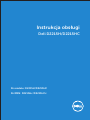 1
1
-
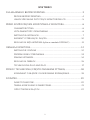 2
2
-
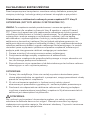 3
3
-
 4
4
-
 5
5
-
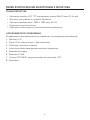 6
6
-
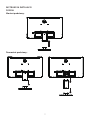 7
7
-
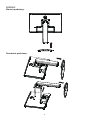 8
8
-
 9
9
-
 10
10
-
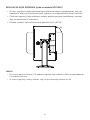 11
11
-
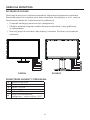 12
12
-
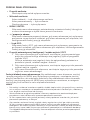 13
13
-
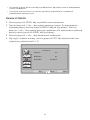 14
14
-
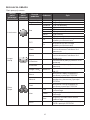 15
15
-
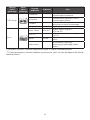 16
16
-
 17
17
-
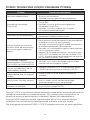 18
18
-
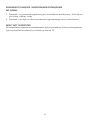 19
19
-
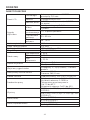 20
20
-
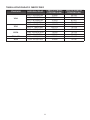 21
21
-
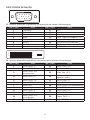 22
22
Dell D2215H instrukcja
- Kategoria
- Telewizory
- Typ
- instrukcja
- Ten podręcznik jest również odpowiedni dla